-
12-28-2014, 03:15 PM #1
FPT Telecom hướng dẫn cài đặt Modem Draytek Vigor 2910G. Khách hàng dễ dàng thiết lập thông số cho modem Draytek Vigor 2910G chỉ bằng hướng dẫn sau đây
Để cài đặt thông số Vigor 2910G khách hàng chỉ cần làm theo các bước sau đây:
Bước 1: Kết nối modem với máy tính
- Để kết nối modem với máy tính cần 1 đoạn dây Lan được bấm sẵn 2 đầu RJ45.
- Khởi động máy tính và khởi động modem
Bước 2: Kiểm tra tín hiệu đèn Led trên Modem
- Để biết Modem đã kết nối tín hiệu internet hay chưa ta quan sát tín hiệu đèn Led trên Modem.
- Đèn WAN là đèn tín hiệu internet
- Nếu đèn WAN sáng và không nhấp nháy. Modem đã được kết nối internet
- Nếu đèn WAN không sáng hoặc nhấp nháy liên tục. Gọi nhà cung cấp để được hổ trợ kỹ thuật. Nếu khách hàng sử dụng mạng FPT thì gọi ngay: 0873008888
Bước 3: Đăng nhập để cấu hình Modem
- Để đăng nhập vào modem ta cần sử dụng một trong 3 trình duyệt Web Google Chrome, IE hay FiFox. Gõ vào tab address dãi địa chỉ IP: 192.168.1.1
- Nhập UserName: admin và Password: admin để cấu hình modem
Bước 4: Cấu hình modem Vigor2910G
- Nhấn vào Mục WAN >>>> Internet Access >>>> Access Mode chọn PPPoE
- Sau đó nhấn vào Detail Page
- Phần PPPoE Client Mode chọn Enable
- Phần UserName và Password. Liên hệ nhà cung cấp dịch vụ FPT, VNPT, Viettel để biết thông tin tài khoản
- Nhấn OK để lưu lại thông số
Bước 5: Cấu hình thông số Wireless cho modem 2910G
- Chọn Wireless Lan >>> General Setup
- Đánh chọn vào Enable Wireless Lan
- Phần Mode chọn Mixed(11b+11g)
- Phần SSID đặt tên cho Wifi (VD: Truyền hình FPT)
- Nhấn Ok để lưu lại
Bước 6: Cài đặt bảo mật cho Wireless
Vào Wireless LAN >>> Security
- Phần Mode chọn WPA/PSK Only
- Phần Preshared Key(PSK) đặt password cho wireless (VD: capquangfpt)
- Nhấn Ok để lưu lại
Bước 7: Sao lưu cấu hình cho modem
- Chọn System Maintenance sau đó chọn Reboot System trong menu tay trái
- Chọn Using current configuration
- Nhấn Reboot Now để lưu toàn bộ quá trình thiết lập
Bước 8: Kiểm tra Modem đã kết nối internet hay chưa
- Chọn Online Status >> Physical Connection
- Tại bảng WAN Status nếu thấy có WAN IP tức modem đã kết nối internet
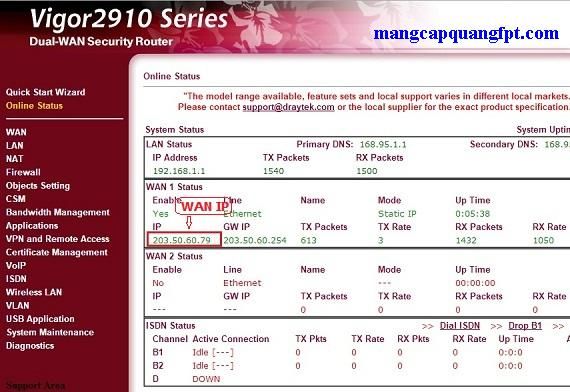
|
|
|
Kết quả 1 đến 1 của 1

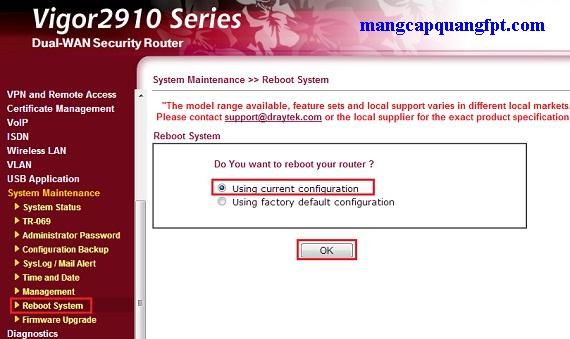

 Trả lời kèm Trích dẫn
Trả lời kèm Trích dẫn

